本工作帮助的目的是指导您完成如何批准学生通过新系统Banner WORKFLOW通过NEST提交的独立学习申请的过程. 这适用于:
- Faculty
- 系主任、院长
请注意,在所有级别的批准, 一封电子邮件将从Banner-Workflow@montclair发送.edu声明访问NEST门户并访问工作流工作列表.
1. 访问并登录您的 NEST account.
2. 导航到等级页面,点击“工作流工作列表”选项. 这个链接将带您到横幅工作流.
3. 一旦进入Banner工作流网页-登陆页面, 你的审批清单应该是这样的.
**请不要点击工作列表下的工作流,除非您已准备好对其采取行动. 一旦您点击了工作流, 它将被分配给您作为审批人,并且只有您可以批准/拒绝**队列中的其他人将无法再访问它.
- 取决于您对独立研究工作流程的批准程度, 您应该有一个工作流列表显示在您的工作列表下面.
- 在“活动”下,您将看到:
- 教员评论-主要顾问(横幅)
- 部门审查-在系主任级别
- Dean_Review-院长级别
4. 如果您有教员审查批准级别,这是提交独立学习请求后的第一个级别, 工作流-工作列表视图将显示如下:

5. 点击“WORKFLOW”下的链接,查看并批准此请求. 这个链接将为您提供有关独立学习请求的基本信息. 学生的身份证和姓名.

6. 一旦您点击了链接,您将被引导到工作流批准页面. 您将获得与独立学习请求相关的学生的所有信息. Please review, 如果您愿意,可以就决定和批准和/或拒绝独立研究请求提供任何评论.

7. 您必须点击“批准和/或拒绝”,然后点击“完成”按钮,以便成功提交此工作流的决策.

- *如果您希望在不批准或拒绝WORKFLOW请求的情况下对独立研究请求进行更多研究, 您可以选择“保存”选项 & CLOSE”. 请注意,只有你(作为用户)将有这个“保存”工作流分配给你. 在您选择“SAVE”之后,其他用户将无法看到该工作流 & CLOSE”. 此外,此操作不会提交工作流的决策.您必须返回“批准/拒绝”,然后单击“完成”以完成审批过程. *

8. 如果在导师批准独立研究请求后,您获得了Department_Review级别的批准, 将显示Workflow视图. 点击“WORKFLOW”下的链接,审核并批准请求. 注意:此链接将为您提供有关请求和学生CWID和姓名的基本信息.

9. 一旦您点击了链接,您将被引导到工作流批准页面. 您将获得与请求相关的学生信息. 您将能够看到教师的批准意见以及教师的名字.
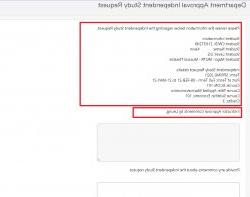
10. 您必须选择“批准”和/或“拒绝”工作流独立研究请求. 您必须点击“批准和/或拒绝”,然后点击“完成”按钮,以便成功提交此工作流的决策.
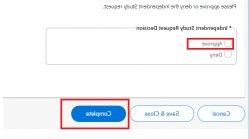
- *如果您希望在不批准或拒绝WORKFLOW请求的情况下对独立研究请求进行更多研究, 您可以选择“保存”选项 & CLOSE”. 请注意,只有你(作为用户)将有这个“保存”工作流分配给你. 在您选择“SAVE”之后,其他用户将无法看到该工作流 & CLOSE”. 此外,此操作不会提交工作流的决策. 您必须返回“批准/拒绝”,然后单击“完成”以完成审批过程. *

11. 如果您有Dean_Review级别的批准, 独立研究工作流视图将显示如下. 点击“WORKFLOW”下的链接,审核并批准独立请求. 注意:此链接将为您提供有关请求和学生CWID和姓名的基本信息.

12. 一旦您点击了链接,您将被引导到工作流批准页面. 您将获得与请求相关的学生信息.

13. 您必须选择“批准”和/或“拒绝”工作流独立研究请求. 您必须点击“批准和/或拒绝”,然后点击“完成”按钮,以便成功提交此工作流的决策.
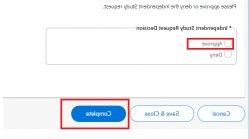
- *如果您希望在不批准或拒绝WORKFLOW请求的情况下对独立研究请求进行更多研究, 您可以选择“保存”选项 & CLOSE”. 请注意,只有你(作为用户)将有这个“保存”工作流分配给你. 在您选择“SAVE”之后,其他用户将无法看到该工作流 & CLOSE”. 此外,此操作不会提交工作流的决策. 您必须返回“批准/拒绝”,然后单击“完成”以完成审批过程. *

